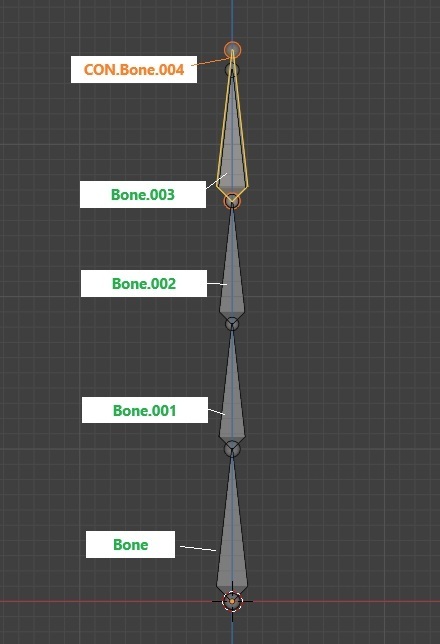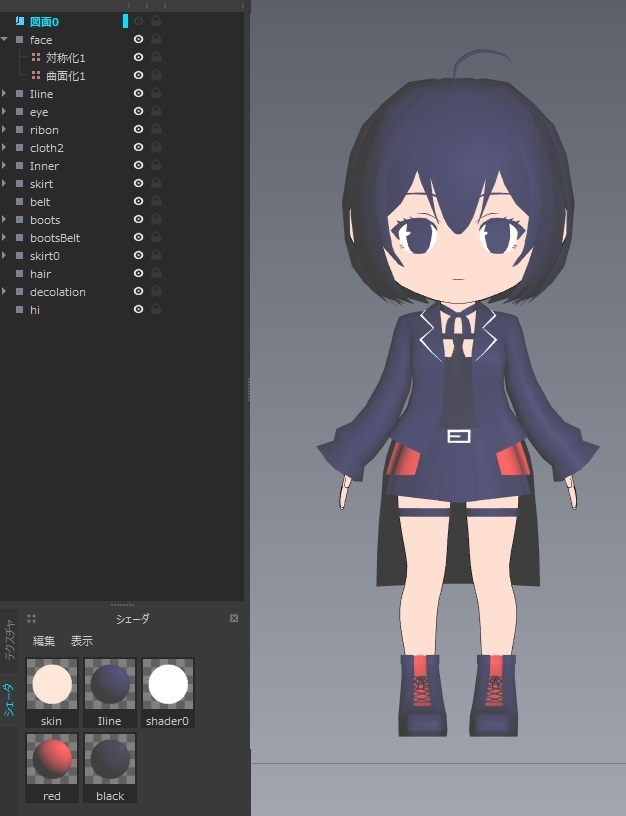新規記事の投稿を行うことで、非表示にすることが可能です。
2024年12月06日
blender4.21のボーン…
久々にblenderでボーンのIK設定をしたらやり方を忘れていてずっと格闘していました。なのでメモをしておこう!…アナログのノート見ながらやってたんですけどね。字が汚さ過ぎて……。
基本のキ。
テスト用に簡易的なボーンを作る。各ボーンの名前は下図の通り。
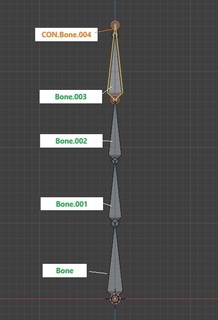
末端のボーンをG移動させた時にBone〜Bone.002の3本が追従するようにしたい。ムチがしなるような動きに。ここで言う末端ボーンとは、基部から一番離れたボーンなのでBone.003またはCON.Bone.004のこと。
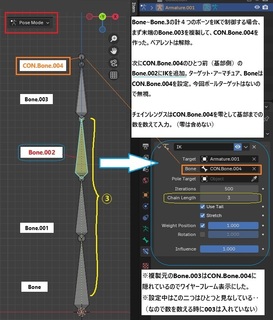
※画像メモだと4本のボーンを制御するには…と書いてありますが、厳密に言えば3本です。
ボーンコンストレイトでIKを追加して設定するボーンは、Bone.002!!!
これ間違えてCON.Bone.004にIK設定してしまって…。全く動かないでおかしいなぁ〜と思って長時間無駄にしてしまったんです。
*ターゲット→アーマチュア
*ボーン→CON.Bone.004
*チェインレングス→3
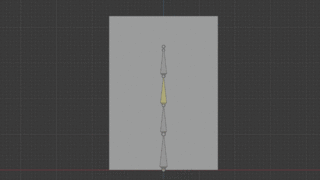
設定が間違えていなければ動かせるはず。
基本が出来たところで次。

左腕だけ制作。上腕・前腕・手・指(第一/ニ/三関節)があって、動かしたいのは上腕と前腕。※指は沢山あると見辛いので中指だけ制作。
名前はこんな感じ。

もう画像にも書いちゃってますが、基本でやったのと同じで、コントロールしたいボーン(CON.Handボーン)の一個手前というか基部側のボーンにIK設定を行う。ポールターゲットと必要であればポールアングルの角度調整も忘れずに。
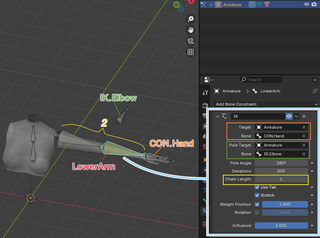
間違えない様にね…
LowerArm(前腕)にIK設定。
*ターゲット→アーマチュア
*ボーン→CON.Hand
*ターゲット→アーマチュア
*ポールターゲット→IK.Elbow
*チェインレングス→2

問題なければコントロール用のボーン(CON.Hand)で動かせるはず。
ただし、手首(手)が動かない。
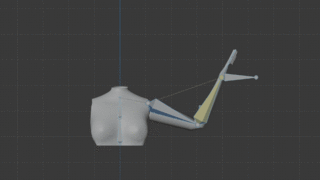
コントロール用のボーンは上腕・前腕に作用するので別に手には作用しないんですね。
そこで手のボーンにコピーローテーション(回転のコピー)を追加してあげる。
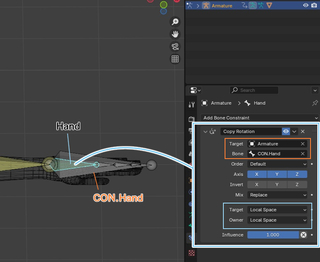
手(Hand)ボーンがコントロール用のボーン(CON.Hand)と重なっているのは、そもそもCON.HandはHandから複製したからです。このHandにボーンコンストレイト・コピーローテーションを追加・設定。
コピーローテーションする方はHandの方!!CON.Handが持っている回転情報をHandに教えてあげるのです。
*ターゲット→アーマチュア
*ボーン→CON.Hand
*ターゲット/オーナー/それぞれローカル
【!】↑それぞれローカルに変えなくても初期のワールドのままでOKです。後日書き直します。【!】

これでCON.Handを回転させたらHandが応えてくれるようになる。
+ + + +
ちなみに動画部分は通常のレンダリングではなく、Viewport Render(ビューポートレンダー) で行いました。オブジェクトモードとかエディットモードのある項目の同じ高さにあるメニューバーの「View」にありました。
必死にレンダリングのビューレンダリング押してましたよ…。これ違うやつ…。
こっちでも間違えて気付くのに時間掛かってるという…。
+ + + +
PNG形式で得た画像はGIFアニメに変換してます。
この”ファンブログ”のブログにアップする時は、いったん画像管理からあげます。そうすると専用のURLが取得できます。
ブログ書きながら画像アップは出来ないので、面倒ですが画像管理から。
・
記事にミスがあったら修正必至の内容でした。一応読み返して書きミスしてないと思うけど自信ない…。それくらい間違えまくったんですよIK…(泣
・
基本のキ。
テスト用に簡易的なボーンを作る。各ボーンの名前は下図の通り。
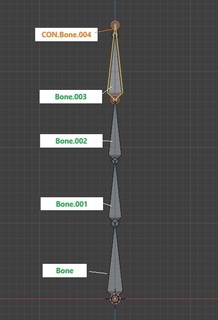
末端のボーンをG移動させた時にBone〜Bone.002の3本が追従するようにしたい。ムチがしなるような動きに。ここで言う末端ボーンとは、基部から一番離れたボーンなのでBone.003またはCON.Bone.004のこと。
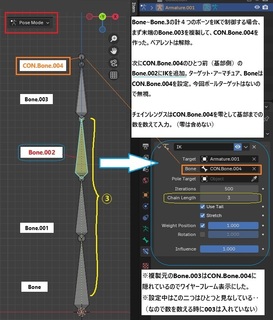
※画像メモだと4本のボーンを制御するには…と書いてありますが、厳密に言えば3本です。
ボーンコンストレイトでIKを追加して設定するボーンは、Bone.002!!!
これ間違えてCON.Bone.004にIK設定してしまって…。全く動かないでおかしいなぁ〜と思って長時間無駄にしてしまったんです。
*ターゲット→アーマチュア
*ボーン→CON.Bone.004
*チェインレングス→3
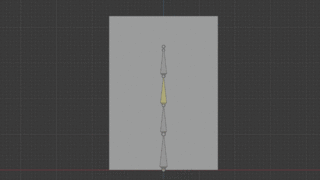
設定が間違えていなければ動かせるはず。
基本が出来たところで次。

左腕だけ制作。上腕・前腕・手・指(第一/ニ/三関節)があって、動かしたいのは上腕と前腕。※指は沢山あると見辛いので中指だけ制作。
名前はこんな感じ。

もう画像にも書いちゃってますが、基本でやったのと同じで、コントロールしたいボーン(CON.Handボーン)の一個手前というか基部側のボーンにIK設定を行う。ポールターゲットと必要であればポールアングルの角度調整も忘れずに。
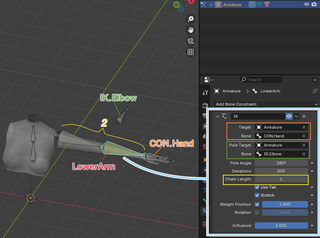
間違えない様にね…
LowerArm(前腕)にIK設定。
*ターゲット→アーマチュア
*ボーン→CON.Hand
*ターゲット→アーマチュア
*ポールターゲット→IK.Elbow
*チェインレングス→2

問題なければコントロール用のボーン(CON.Hand)で動かせるはず。
ただし、手首(手)が動かない。
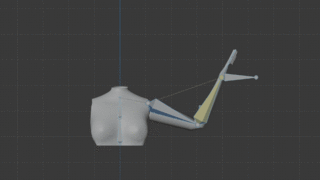
コントロール用のボーンは上腕・前腕に作用するので別に手には作用しないんですね。
そこで手のボーンにコピーローテーション(回転のコピー)を追加してあげる。
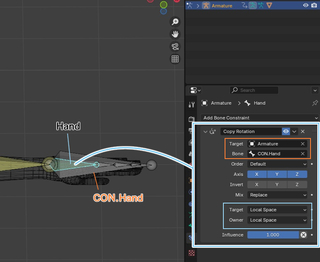
手(Hand)ボーンがコントロール用のボーン(CON.Hand)と重なっているのは、そもそもCON.HandはHandから複製したからです。このHandにボーンコンストレイト・コピーローテーションを追加・設定。
コピーローテーションする方はHandの方!!CON.Handが持っている回転情報をHandに教えてあげるのです。
*ターゲット→アーマチュア
*ボーン→CON.Hand
*ターゲット/オーナー/それぞれローカル
【!】↑それぞれローカルに変えなくても初期のワールドのままでOKです。後日書き直します。【!】

これでCON.Handを回転させたらHandが応えてくれるようになる。
+ + + +
ちなみに動画部分は通常のレンダリングではなく、Viewport Render(ビューポートレンダー) で行いました。オブジェクトモードとかエディットモードのある項目の同じ高さにあるメニューバーの「View」にありました。
必死にレンダリングのビューレンダリング押してましたよ…。これ違うやつ…。
こっちでも間違えて気付くのに時間掛かってるという…。
+ + + +
PNG形式で得た画像はGIFアニメに変換してます。
この”ファンブログ”のブログにアップする時は、いったん画像管理からあげます。そうすると専用のURLが取得できます。
ブログ書きながら画像アップは出来ないので、面倒ですが画像管理から。
・
記事にミスがあったら修正必至の内容でした。一応読み返して書きミスしてないと思うけど自信ない…。それくらい間違えまくったんですよIK…(泣
・
2024年11月28日
XISMO使ってる…
キスモ使ってます。blenderも併用はしているけど重いので今はかなりキスモに依存気味。blenderが重い理由は多分自分のパソコンのスペックのせいだとは思いますが、バージョンが2.9の時は快適だったから、バージョンのせいもあるのかなぁと…。
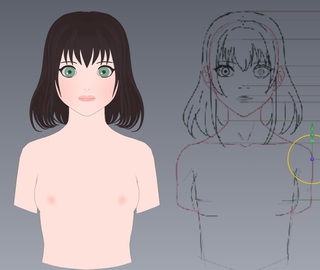
上半身だけ制作。キスモはナイフツールが少し使いにくく感じ、全体のフォルムを整えた後にメッシュを編集(頂点を分割したり統合したり)する引き算・足し算的な作り方よりかは、ペンツールの四角面を貼り続けていく足し算的な作り方が得意に感じました。
なので図面があった方が作りやすいと感じたので、ちゃんと正面・側面図作ってから制作しました。
唇を薄くしたつもりがいざ3D化させると分厚かったりと、絵と3Dで違いが発生するなど学びがありました。あと正面図の鎖骨ちょっとおかしい。制作しててもおかしいぞ?と戸惑ったので次に図面作るとき気を付けたい。ちなみに実は肩から腕にかけても作りがおかしいけどこの色合いだとバレないですね(笑)絵だとバレバレだけど。

透視投影図。正面からだとあんまり差は感じないですかね…。
テクスチャーは顔・体用、髪用、目用の3種。512×512px。目を分けたのは眼球特有のテカり具合を設定したかったから。つまりマテリアルでUVを分けました。まぁふつーーに設定し忘れましたけど…。
しれっと乳首塗ってますが、これがないと胴体部分は肌一色で立体感が伝わらないのでどうにかしようとした結果です。影(アニメ的に言えば1影)を描くにはちと勇気が足りなかった(笑)
顎には1影塗っているのですがこのアングルだと見えません。

マテリアルの陰影を通常にするとこんな感じ。鼻の穴ないと発狂するので作ってます。マテリアル設定にあるアウトラインは髪と肌はONにし、さらに色を黒から濃い茶色に変更してます。
イラストだと、黒い線画を肌に馴染むよう変更する作業のことを「線トレス」と言いますが、それに近い感じ。

別のアングル。こっちはマテリアル設定にあるアウトラインをOFFにしてます。口の中は作ってません。

眼球はプリミティブの球を利用。ただし本物の眼球のように作り込んではいません。めんどかった……。
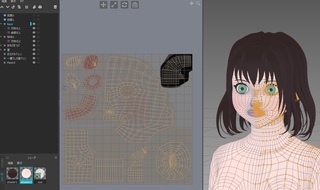
顔・体のUV展開。結果的に眼球のマテリアル設定いじくらなかったのであれば、眼球もこっちのUVに納めれば良かったです。対称化と曲面化モディファイアは適用(フリーズ)していないので、UV展開図は画像のようになっています。
キスモのUV展開は初めてでblenderと違いシーム(切れ目)を入れるというのが無い為、慣れるまで手こずりました。ついメッシュを全選択してUV展開してしまうんですよね…。←キスモの場合これだとメッシュの全てに切れ目を入れていると判断されて、そのままUV展開を行うとメッシュを細かく展開してしまう。
髪は苦手なのですがキスモのヘアーモディファイアが優秀なので、なんとかめげずにやり遂げられました…。blenderだとカーブを2つ用意して連動させて…という準備が面倒なのですが、キスモはそこら辺はキスモ側でやってくれてるという感じ。
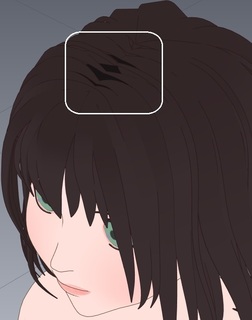
なんとかやり遂げられたけど生え際が残念なことに…(白線で囲った部分)。

まぁまぁ可愛く出来たと思うけど目頭これでいいのか…?!
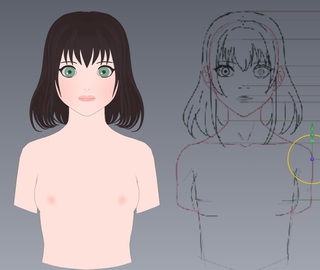
上半身だけ制作。キスモはナイフツールが少し使いにくく感じ、全体のフォルムを整えた後にメッシュを編集(頂点を分割したり統合したり)する引き算・足し算的な作り方よりかは、ペンツールの四角面を貼り続けていく足し算的な作り方が得意に感じました。
なので図面があった方が作りやすいと感じたので、ちゃんと正面・側面図作ってから制作しました。
唇を薄くしたつもりがいざ3D化させると分厚かったりと、絵と3Dで違いが発生するなど学びがありました。あと正面図の鎖骨ちょっとおかしい。制作しててもおかしいぞ?と戸惑ったので次に図面作るとき気を付けたい。ちなみに実は肩から腕にかけても作りがおかしいけどこの色合いだとバレないですね(笑)絵だとバレバレだけど。

透視投影図。正面からだとあんまり差は感じないですかね…。
テクスチャーは顔・体用、髪用、目用の3種。512×512px。目を分けたのは眼球特有のテカり具合を設定したかったから。つまりマテリアルでUVを分けました。まぁふつーーに設定し忘れましたけど…。
しれっと乳首塗ってますが、これがないと胴体部分は肌一色で立体感が伝わらないのでどうにかしようとした結果です。影(アニメ的に言えば1影)を描くにはちと勇気が足りなかった(笑)
顎には1影塗っているのですがこのアングルだと見えません。

マテリアルの陰影を通常にするとこんな感じ。鼻の穴ないと発狂するので作ってます。マテリアル設定にあるアウトラインは髪と肌はONにし、さらに色を黒から濃い茶色に変更してます。
イラストだと、黒い線画を肌に馴染むよう変更する作業のことを「線トレス」と言いますが、それに近い感じ。

別のアングル。こっちはマテリアル設定にあるアウトラインをOFFにしてます。口の中は作ってません。

眼球はプリミティブの球を利用。ただし本物の眼球のように作り込んではいません。めんどかった……。
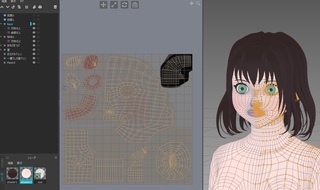
顔・体のUV展開。結果的に眼球のマテリアル設定いじくらなかったのであれば、眼球もこっちのUVに納めれば良かったです。対称化と曲面化モディファイアは適用(フリーズ)していないので、UV展開図は画像のようになっています。
キスモのUV展開は初めてでblenderと違いシーム(切れ目)を入れるというのが無い為、慣れるまで手こずりました。ついメッシュを全選択してUV展開してしまうんですよね…。←キスモの場合これだとメッシュの全てに切れ目を入れていると判断されて、そのままUV展開を行うとメッシュを細かく展開してしまう。
髪は苦手なのですがキスモのヘアーモディファイアが優秀なので、なんとかめげずにやり遂げられました…。blenderだとカーブを2つ用意して連動させて…という準備が面倒なのですが、キスモはそこら辺はキスモ側でやってくれてるという感じ。
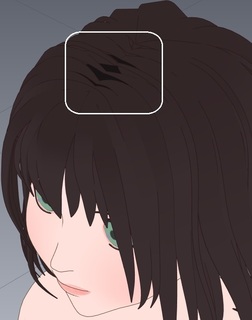
なんとかやり遂げられたけど生え際が残念なことに…(白線で囲った部分)。

まぁまぁ可愛く出来たと思うけど目頭これでいいのか…?!
2024年10月10日
さらに続・ミニキャラの挑戦
前回完成したゴシックガールに再挑戦。

瞳の色間違えてる…。
前回と違いベルト・ベルトバックルを作ったり、首のリボンなども一応ちゃんと作ってます。分かりにくいけど。

こちらは透視投影ver。レンダリングが分からないのでキャプチャってます。
次はシェーダーについて。
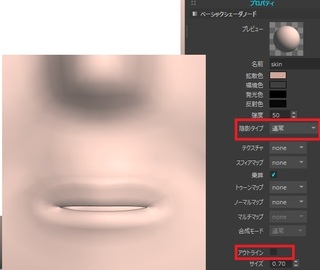
肌のシェーダーの陰影タイプを「通常」にすると実はこうなってる。アウトラインもオフにしてます。
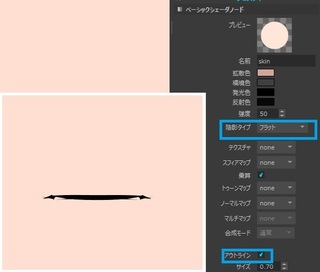
陰影タイプを「フラット」にしアウトラインをオンにした場合。
他の方が作ったデフォルメの強いキャラの作り方動画を拝見すると、鼻と口の作り方が独特ですが、自分はあの独特の構造が分からないのでフォトリアル系を参考にして作ってしまいます。
鼻の穴が無いだけでもう落ち着かなくなってしまって…(笑
次はテクスチャーかなぁ…めんどっちい…

瞳の色間違えてる…。
前回と違いベルト・ベルトバックルを作ったり、首のリボンなども一応ちゃんと作ってます。分かりにくいけど。

こちらは透視投影ver。レンダリングが分からないのでキャプチャってます。
次はシェーダーについて。
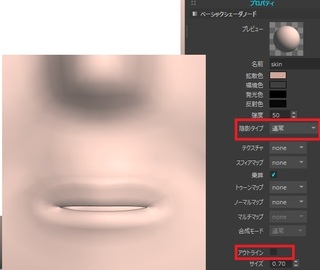
肌のシェーダーの陰影タイプを「通常」にすると実はこうなってる。アウトラインもオフにしてます。
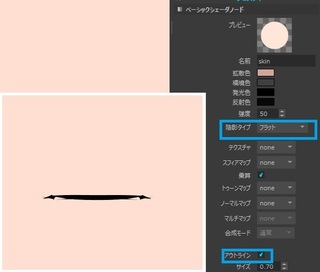
陰影タイプを「フラット」にしアウトラインをオンにした場合。
他の方が作ったデフォルメの強いキャラの作り方動画を拝見すると、鼻と口の作り方が独特ですが、自分はあの独特の構造が分からないのでフォトリアル系を参考にして作ってしまいます。
鼻の穴が無いだけでもう落ち着かなくなってしまって…(笑
次はテクスチャーかなぁ…めんどっちい…
2024年10月02日
続・ミニキャラの挑戦
ミニキャラの挑戦2回目。

前回と違い今回は頭部をきちんと作りました。まぁ髪の毛で見えてないけど。トポロジーはきれいなんですよ。見えてないけど‥。
UV展開、テクスチャーはやっていません。シェーダーのみです。

平行投影。

透視投影。正中線より左側(キャラの右手側)が圧縮されている。
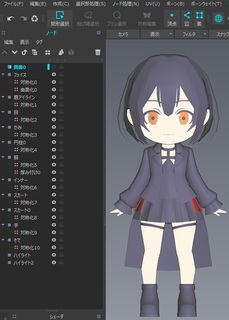
ノードはこんな感じ。
円柱のところだけ名前変更忘れてます。足です。
顔(フェイス)にだけ、曲面化かけているので、顔は滑らかです。ただしシェーダーで陰影を「通常」から「フラット」に変更しています。
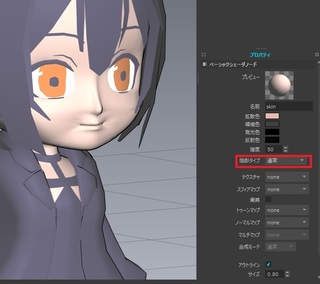
通常だとこうなる。ちょっとコワイ。
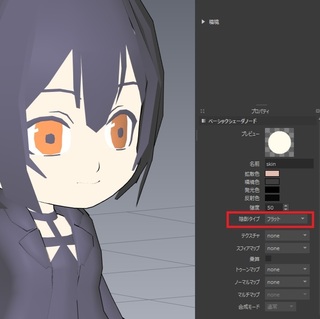
フラットだとこうなる。
テクスチャーを作っていないのでこれが完成形ではない点に注意。ボーンも入ってません。
手は親指だけ作ってあとはミトン状態。また体は露出していない部分は作っていません。
今度はこのキャラをもう少し細かく作っていきたいけど、デフォルメの効いたキャラにそもそも愛がないので、ちょっと描き直してもう少し頭身上げようかなぁ…。顔がやたらでっかくて首が折れそうなくらい細いのって作ってて苦手(!)なんですよ。余所の子を見るのは問題ないんですけど。
あとはAIが描いた絵は細かい所はテキトーなので、詳細を描き起こして再挑戦しようかなと。
次は工程がめんどっちい手とかベルトとかを作り込んでいきたい。
あれ…でもそうすると頭身上げると大変になるから、やっぱり暫くはこのミニキャラでいいかな?

前回と違い今回は頭部をきちんと作りました。まぁ髪の毛で見えてないけど。トポロジーはきれいなんですよ。見えてないけど‥。
UV展開、テクスチャーはやっていません。シェーダーのみです。

平行投影。

透視投影。正中線より左側(キャラの右手側)が圧縮されている。
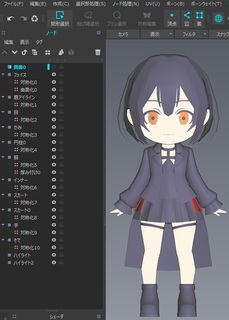
ノードはこんな感じ。
円柱のところだけ名前変更忘れてます。足です。
顔(フェイス)にだけ、曲面化かけているので、顔は滑らかです。ただしシェーダーで陰影を「通常」から「フラット」に変更しています。
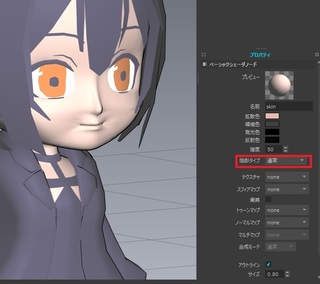
通常だとこうなる。ちょっとコワイ。
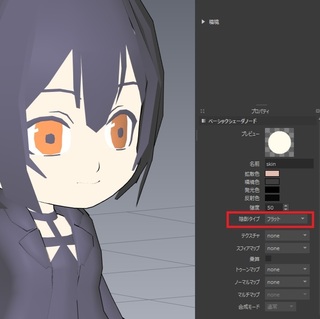
フラットだとこうなる。
テクスチャーを作っていないのでこれが完成形ではない点に注意。ボーンも入ってません。
手は親指だけ作ってあとはミトン状態。また体は露出していない部分は作っていません。
今度はこのキャラをもう少し細かく作っていきたいけど、デフォルメの効いたキャラにそもそも愛がないので、ちょっと描き直してもう少し頭身上げようかなぁ…。顔がやたらでっかくて首が折れそうなくらい細いのって作ってて苦手(!)なんですよ。余所の子を見るのは問題ないんですけど。
あとはAIが描いた絵は細かい所はテキトーなので、詳細を描き起こして再挑戦しようかなと。
次は工程がめんどっちい手とかベルトとかを作り込んでいきたい。
あれ…でもそうすると頭身上げると大変になるから、やっぱり暫くはこのミニキャラでいいかな?